Chcesz sprawdzić listę wszystkich płatnych aplikacji i gier, które zostały zakupione na Twoim koncie w Sklepie Play? Zobacz, jak znaleźć historię zakupów i wyświetlić posiadane płatne aplikacje.
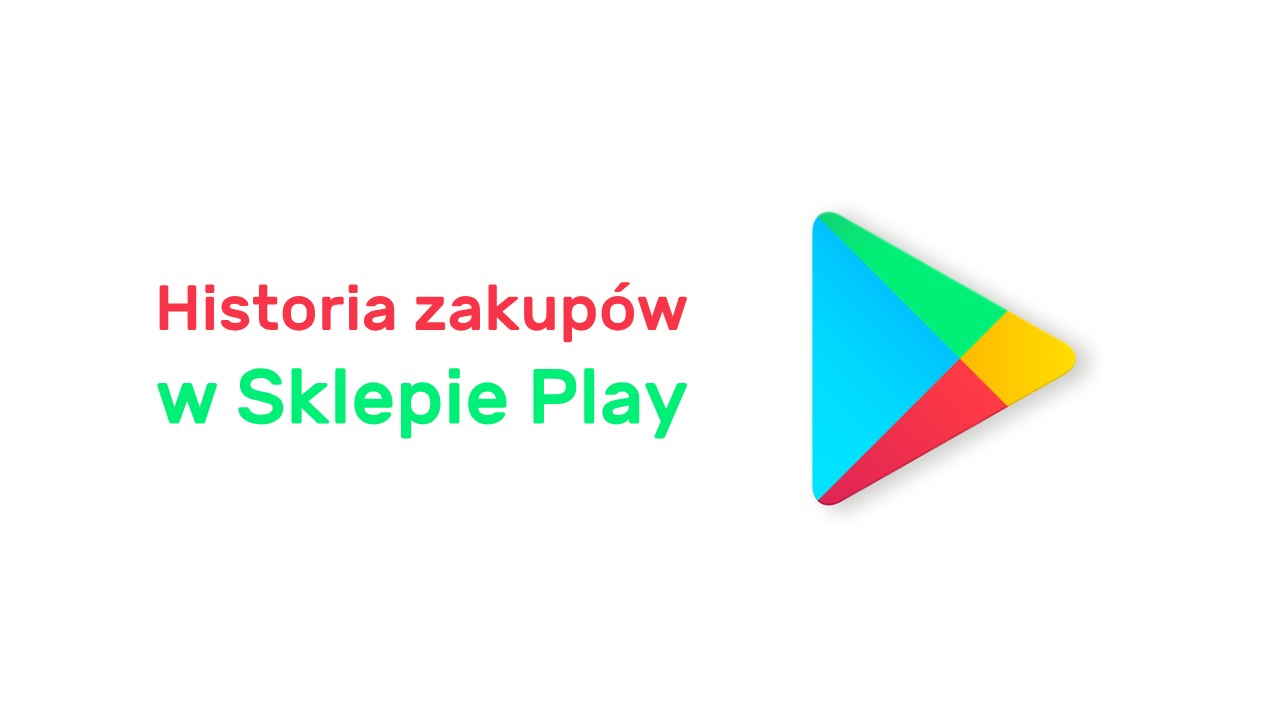
Część użytkowników nie wie, jak znaleźć listę gier i aplikacji, które zakupili w przeszłości w Sklepie Play. Owszem, w Sklepie Play znajdziemy zakładkę „Moje aplikacje“, ale wyświetla ona wszystkie pozycje, również te darmowe, które ostatnio instalowaliśmy. Znalezienie tu tylko tych pozycji, które zakupiliśmy lub otrzymaliśmy w ramach promocji jest dość trudne. Gdzie zatem szukać listy płatnych aplikacji, które posiadamy?
Historia zakupów w Sklepie Play
Rozwiązaniem jest skorzystanie z historii zakupów. W Sklepie Play możesz łatwo przejrzeć historię zakupionych gier i aplikacji, co znacznie ułatwia wyświetlenie wszystkich posiadanych przez nas płatnych pozycji. Wyświetlają się w tym miejscu zarówno aplikacje płatne, które kupiliśmy, jak również te aplikacje, które normalnie są płatne, ale udało nam się je przypisać do konta np. w ramach promocji za darmo.
Aby przejrzeć swoją historię zakupów, uruchom Sklep Play, a następnie wysuń menu w górnym lewym rogu za pomocą ikony z trzema kreskami. Po wysunięciu menu przejdź do zakładki Konto.
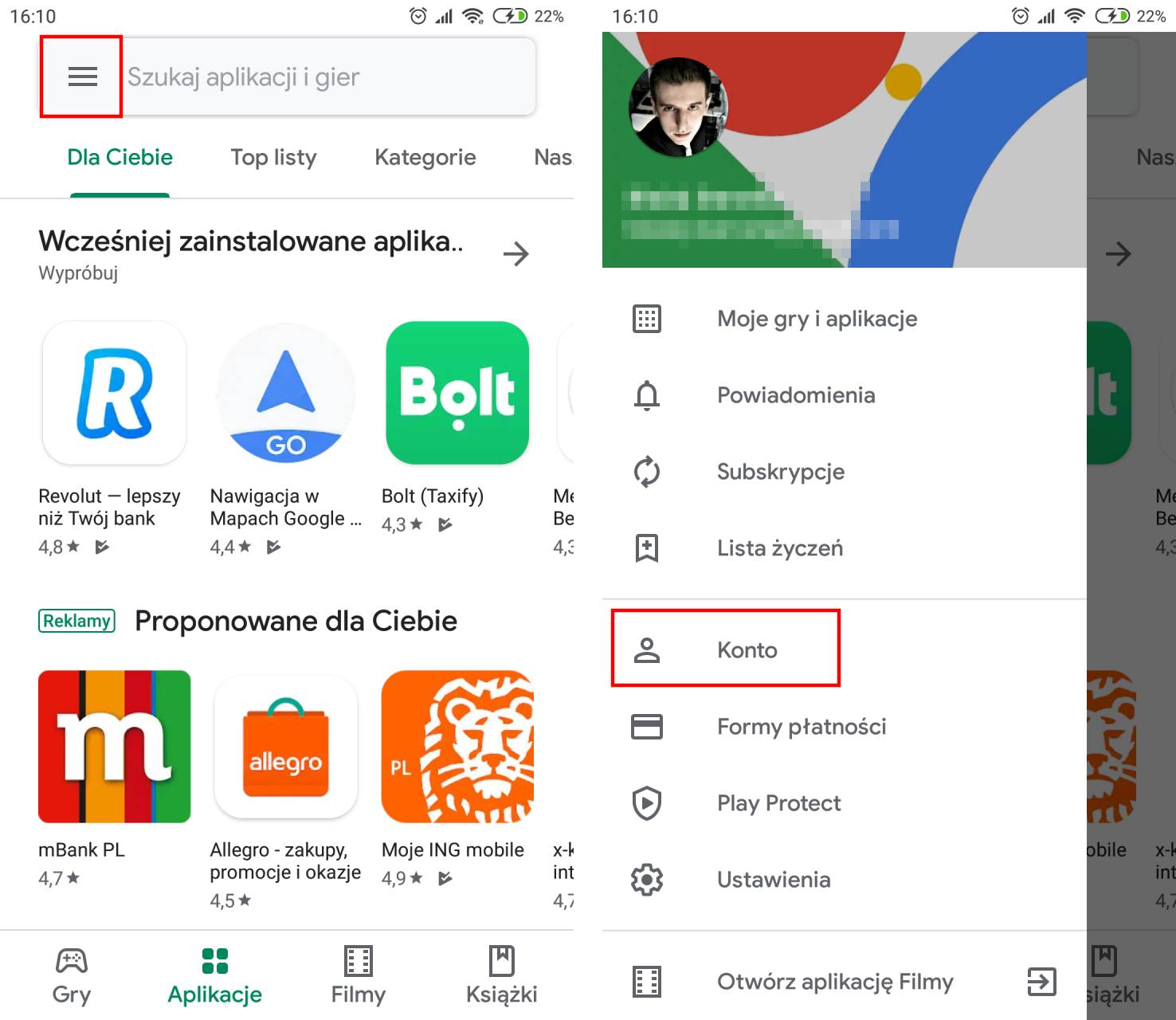
Wyświetlą się informacje o Twoim koncie. Na górnym pasku znajdziesz sekcje, między którymi możesz się przełączać. Domyślnie znajdujesz się w sekcji Preferencje - przełącz się za pomocą górnego paska do sekcji Historia zakupów.
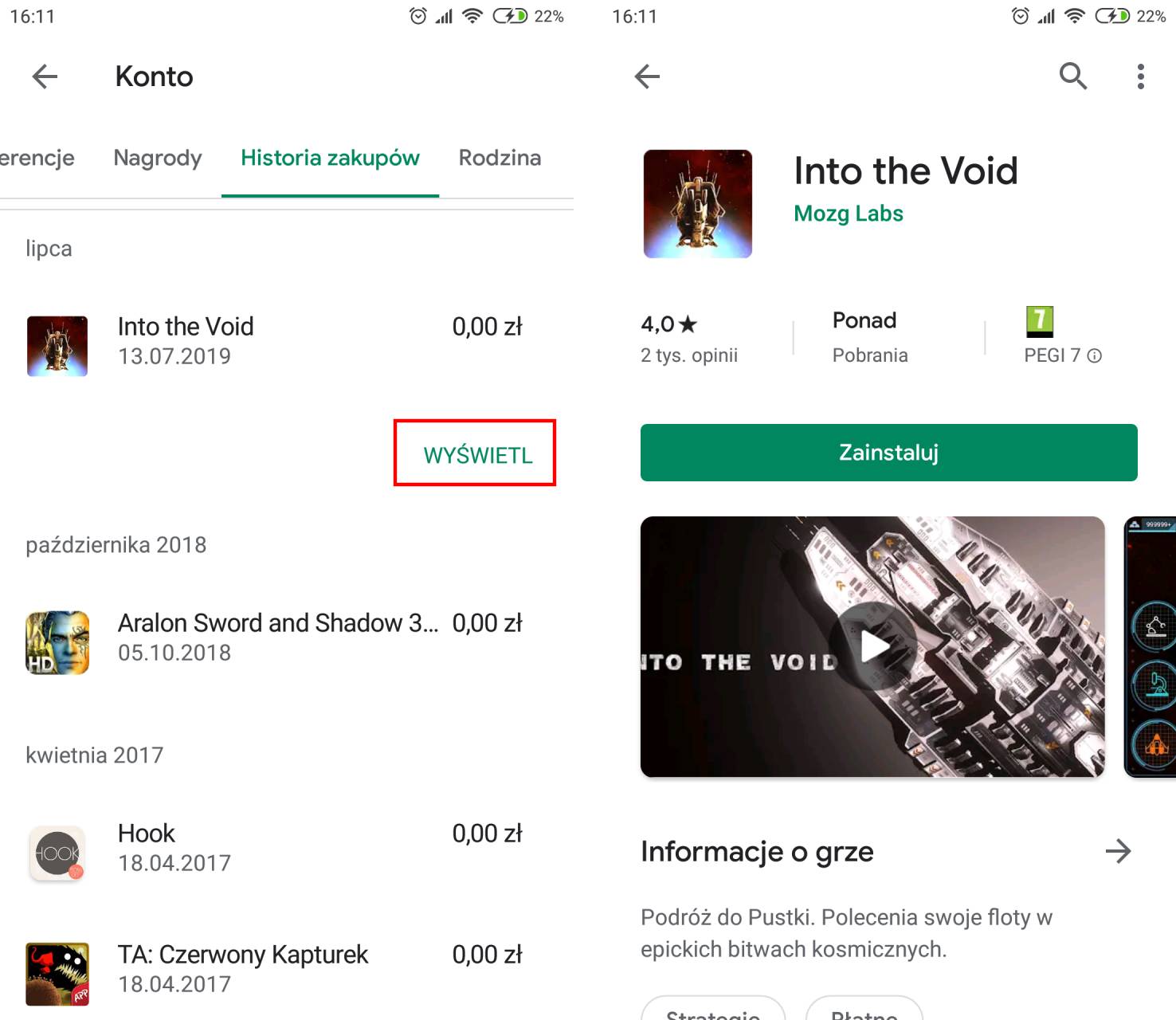
W tym miejscu znajdziesz listę wszystkich aplikacji i gier, które zostały zakupione na Twoim koncie. Jak wspomniałem, wyświetlają się tu zarówno te aplikacje, za które faktycznie zapłaciliśmy, jak i płatne aplikacje, które przypisaliśmy do swojego konta za 0 zł w ramach tymczasowych promocji.
Kazdą aplikację możesz wybrać, a następnie dotknąć opcji Wyświetl. Spowoduje to przeniesienie do strony aplikacji w Sklepie Play, skąd możemy od razu przejść do jej instalacji za pomocą przycisku Zainstaluj.
adsense3
